Chromebooks har etablerat sig som tillförlitliga och robusta enheter, kända för sin stabilitet. Ändå kan även dessa enheter ibland drabbas av problem.
Ett av de mest besvärande felen som en Chromebook-användare kan möta är meddelandet ”ChromeOS saknas eller är skadat”. Låt oss utforska orsakerna bakom detta fel och hur man kan åtgärda det på din Chromebook.
Varför uppstår felet ”ChromeOS saknas eller är skadat”?
Det finns flera anledningar till varför meddelandet ”ChromeOS saknas eller är skadat” kan dyka upp. Som felmeddelandet indikerar, uppstår problemet när din Chromebook har ett fel i operativsystemet. Detta kan bero på:
- Mindre systemfel
- Felaktiga systemuppdateringar
- Problem med hårddisken (HDD)
- Skadade filer
Dessa problem kan oftast lösas genom adekvat felsökning. Vissa grundläggande orsaker, som mindre fel och misslyckade systemuppdateringar, kan hanteras genom att starta om Chromebooken, genomföra en powerwash eller, i vissa fall, en återställning av ChromeOS.
Om dessa åtgärder misslyckas kan det bli nödvändigt att byta ut Chromebookens hårddisk.
Så här åtgärdar du felet ”ChromeOS saknas eller är skadat”
Oftast krävs det ett par felsökningssteg innan en fullständig återställning av ChromeOS kan genomföras. Det är rekommenderat att börja med enkla lösningar, som att starta om Chromebooken. Om dessa metoder fungerar sparar det tid och ansträngning.
Om de enklare stegen inte fungerar, kan en ominstallation av ChromeOS eller eventuellt byte av hårddisk återställa din Chromebook till ett felfritt tillstånd.
1. Starta om din Chromebook
I vissa situationer orsakas felet ”ChromeOS saknas eller är skadat” av mindre systemfel. Att starta om Chromebooken kan eliminera dessa fel.
Håll strömknappen intryckt i några sekunder tills din Chromebook stängs av. Slå sedan på den igen och kontrollera om felet fortfarande visas.
2. Powerwash din Chromebook
Om felet ”ChromeOS saknas eller är skadat” uppstår på grund av skadade filer eller felaktiga systemuppdateringar, kan en powerwash lösa problemet.
Med funktionen powerwash kan du återställa din Chromebook till fabriksinställningarna. Det innebär att enheten återgår till sitt ursprungliga tillstånd, redo för en ny installationsprocess.

Du kan genomföra en powerwash genom att öppna appen Inställningar. Gå sedan till Avancerat > Återställ inställningar > Powerwash. Klicka på Återställ och bekräfta att du vill utföra en powerwash.
Din Chromebook kommer att starta om och påbörja powerwash-processen. Det är bra att ha din Chromebook ansluten till ström under processen för att undvika strömavbrott.
Det finns en metod för att powerwasha din Chromebook om den är låst. Håll nere Ctrl + Alt + Shift + R på låsskärmen, och följ anvisningarna för att genomföra en powerwash.
3. Hårdåterställ din Chromebook
Om en powerwash inte lyckas återställa Chromebooken, kan en hårdåterställning vara nödvändig. En hårdåterställning återställer både mjukvaran och hårdvaran till fabriksinställningarna, vilket eliminerar eventuella konfigurationsproblem som kan orsaka felet ”ChromeOS saknas eller är skadat”.
Hur gör man en hårdåterställning? Börja med att stänga av Chromebooken. När den är helt avstängd, slå på den genom att hålla ned strömknappen och uppdateringsknappen samtidigt.
När Chromebooken startar och meddelandet ”ChromeOS saknas eller är skadat” visas, tryck på Ctrl + D för att öppna ChromeOS återställningspanel.
Följ sedan anvisningarna på skärmen för att slutföra den hårda återställningen. Processen kan ta en stund, så det är rekommenderat att ha Chromebooken ansluten till ström.
4. Installera om ChromeOS
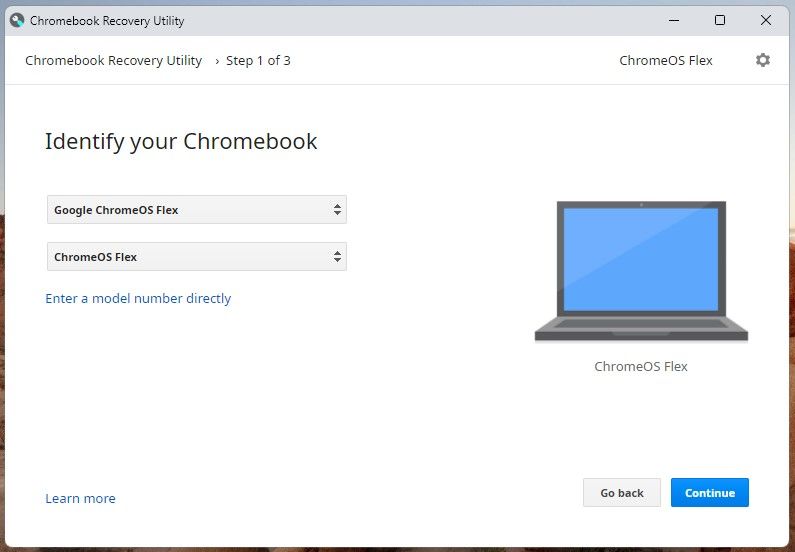
Om alla andra felsökningsmetoder misslyckas, kan en ominstallation av ChromeOS vara den bästa lösningen för att åtgärda felet ”ChromeOS saknas eller är skadat”. Beroende på din Chromebook-modell kan det vara nödvändigt att installera om ChromeOS via Wi-Fi eller med hjälp av en USB-återställningsenhet. Du kan hitta detaljerade instruktioner om hur du installerar om ChromeOS via vår fullständiga guide.
5. Låt din Chromebook repareras av en professionell
I vissa fall är det inte möjligt att lösa problemet ”ChromeOS saknas eller är skadat” med traditionella felsökningsmetoder. Dessa fall uppstår oftast när Chromebookens hårddisk har gått sönder, vilket leder till att filer korrumperas.
Även om din ursprungliga ChromeOS-installation kanske inte kan återställas, kan problemet i sig lösas. Om din Chromebook fortfarande har en gällande garanti bör du skicka tillbaka den till Google eller till butiken där du köpte den så att den kan repareras av professionella.
Om du har kunskap om hårdvarureparationer kan du försöka byta ut hårddisken själv.
Njut av din återställda Chromebook
Det kan vara frustrerande att behöva powerwasha eller ominstallera ChromeOS efter att felet ”ChromeOS saknas eller är skadat” uppstår. Men genom att närma dig problemet med en positiv attityd, kan processen bli mindre besvärlig.
Nu när din Chromebook fungerar som den ska, kan du installera ny programvara och anpassa ChromeOS efter dina önskemål.